MAYA_6.1_4_maya制作炫丽烟花动画特效(精)
- 格式:ppt
- 大小:1.67 MB
- 文档页数:25
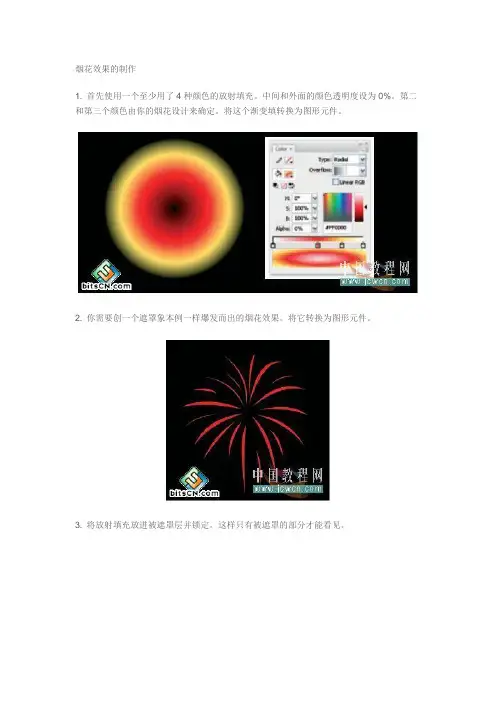
烟花效果的制作1. 首先使用一个至少用了4种颜色的放射填充。
中间和外面的颜色透明度设为0%。
第二和第三个颜色由你的烟花设计来确定。
将这个渐变填转换为图形元件。
2. 你需要创一个遮罩象本例一样爆发而出的烟花效果。
将它转换为图形元件。
3. 将放射填充放进被遮罩层并锁定。
这样只有被遮罩的部分才能看见。
4. 在第一帧将遮罩和渐变缩得很小。
渐变应比遮罩更小。
5.在时间轴上的一定的位置插入关键帧,将它们放大到300%。
渐变至少要大于遮罩。
6.在更远的地方插入两个关键帧,将它们缩小到125%。
渐变的透明度减弱到0%。
7.锁定这两个图层然后回车播放或测试你的影片。
你将看到一个漂亮的令人满意的烟花绽放效果。
8. 画一个轮廓并用两种颜色混合的线性渐变来填充它,两种颜色的外端透明度为0%.9. 将这个渐变用形状补间使它从下面直到上面并消失。
10. 即然这个轮廓的形状补间模似了从下向上爆发的效果,那么你不需要在时间轴上调整烟花为它腾出地方。
11 如果你将这个动画制作成一个元件,你将很容易复制并制作出不同颜色的烟花效果。
12.用一个新的放射填充元件编辑复制的元件。
用一个较暗的背景将使烟花更加栩栩如生。
13. 将你的多个烟花效果实例拖到舞台上并让它们在不同的帧开始。
提示:如果你有一个单色的背景比如黑色,最好不要在补间动动画中使用透明的形状,因为当多个动画效果重叠时它将会集中处理。
用与背景相同的颜色替换透明的图形,这将会总是得到一个更好的重放效果。
小黑人动画效果具体步骤1、绘制小黑人。
头“就不用说了吧,就是个圆。
关键是身体部分,身体是由一条条线组成的。
这里我们首先用的是铅笔工具。
后来改用的是钢笔工具,这也是我推荐用的。
如图1所示,看起来差不多,其实不是这样,大家试一下就知道了。
图1 两种方法绘制2、大家试一下就知道了。
铅笔工具在画节点拐弯处时,容易抖动而钢笔工具则不然,你只用点3下就可以形成小黑人的腿,胳膊,还有身体的部分,注意腰的弯处,都可以轻松实现。
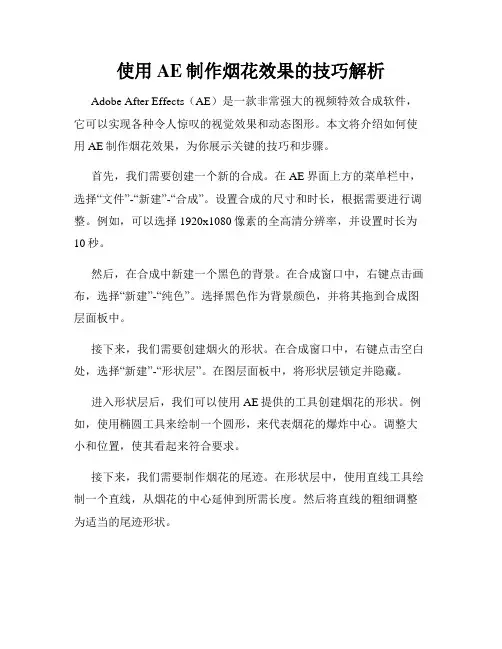
使用AE制作烟花效果的技巧解析Adobe After Effects(AE)是一款非常强大的视频特效合成软件,它可以实现各种令人惊叹的视觉效果和动态图形。
本文将介绍如何使用AE制作烟花效果,为你展示关键的技巧和步骤。
首先,我们需要创建一个新的合成。
在AE界面上方的菜单栏中,选择“文件”-“新建”-“合成”。
设置合成的尺寸和时长,根据需要进行调整。
例如,可以选择1920x1080像素的全高清分辨率,并设置时长为10秒。
然后,在合成中新建一个黑色的背景。
在合成窗口中,右键点击画布,选择“新建”-“纯色”。
选择黑色作为背景颜色,并将其拖到合成图层面板中。
接下来,我们需要创建烟火的形状。
在合成窗口中,右键点击空白处,选择“新建”-“形状层”。
在图层面板中,将形状层锁定并隐藏。
进入形状层后,我们可以使用AE提供的工具创建烟花的形状。
例如,使用椭圆工具来绘制一个圆形,来代表烟花的爆炸中心。
调整大小和位置,使其看起来符合要求。
接下来,我们需要制作烟花的尾迹。
在形状层中,使用直线工具绘制一个直线,从烟花的中心延伸到所需长度。
然后将直线的粗细调整为适当的尾迹形状。
然后,我们需要给烟花添加动画效果。
选中形状层,通过点击“添加”按钮,在“形状层”下找到“形状属性”-“转换”。
在转换参数中,我们可以对位置、旋转、缩放、不透明度等属性进行关键帧动画的设置。
通过设置关键帧,我们可以实现烟花在空中爆炸的动画效果。
通过调整关键帧的位置和属性值,我们可以使烟花的形状和大小在时间轴上产生变化,增强动画的真实感。
当完成一个烟花的动画效果后,我们可以将其复制并调整位置,以创建更多的烟花效果。
通过改变每个烟花的形状和动画参数,我们可以产生多种多样的烟花效果,使其看起来更加逼真。
此外,为了增强烟花的效果,我们可以添加一些粒子效果。
在AE 中,粒子效果可以通过插件或AE内建的粒子系统来实现。
通过添加粒子效果,可以让烟花的爆炸更加绚丽多彩,增加其视觉上的吸引力。
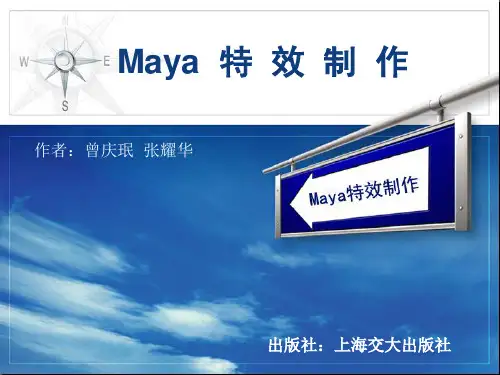

2007.6.18为了制作这辆汽车足足花了2月时间,断断续续的终于完成了,期间的事情太多了。
上课,打工。
从媳妇回国的时候就开始动工。
昨夜为了收尾竟然不知道哪里来的兴奋劲一宿没睡,疯狂给自己灌绿茶,白天上课竟然为了狂补作业一点困意都没有,不过就是到了夜晚的时候觉得灯光刺眼的很。
汽车的完成不过是一个建模而已,没有任何的艺术添加。
打算有空给它弄几种材质出个效果,可惜总是懒得渲染,毕竟太消耗时间了。
给车加了细分之后电脑就变得慢了。
有时候觉得最阻碍我发展的可能是硬件问题?将面降低其实也差不多,但是最后光面的反射就那么好了。
汽车这种东西就应该给人视觉的冲击力,外型了色彩都不可马虎。
汽车漆的材质调制也是很复杂,不喜欢用别人调好的,毕竟不是自己理想的。
而且大部分都是以手工调节无法确认其准确性,不同的显示设备也都会产生不同的效果,这样就干扰了人们对作品的评价。
也调制出了几种理想的漆彩,但是不过是大面的,至于汽车内部和一些细微点的材质还要多多的参考真实资料才能准确的调配出来。
近来看了一个关于国内CG爱好者的变形金刚的短动画,觉得感想很大,4个人的小组,据说了为一个材质问题讨论了几十个小时,真是觉得好幸福能有那么多志同道合的人一起。
我就太孤单了。
4个人的共同成长速度不知道比我老哥一个人单干的速度快多少。
那种讨论的气氛,除了嫉妒还是嫉妒,这就是成长速度的环境因素。
关于MAYA的学习还是初步,不过对于MAX的基础优势还是进展很顺利。
闲来看看别人的作品,分析一下以你的见解得到的不足。
都会给自己多加上很多经验值,久而久之就升级了。
2007.6.7今天实在是受不了渲染的速度了。
毕竟使用网渲也很麻烦,我终于给我的CPU 超频了,主要的阻碍是原始配置的制冷系统和主板,我这破主板自从上次更新了BIOS之后CPU的电压最高就能提升到1.55V.早知道不更新了。
1.55根本就发挥不出来我U的性能,可惜了。
将2.2升到了2.69。
固定温度达到了47度,电压也多了0.3v。
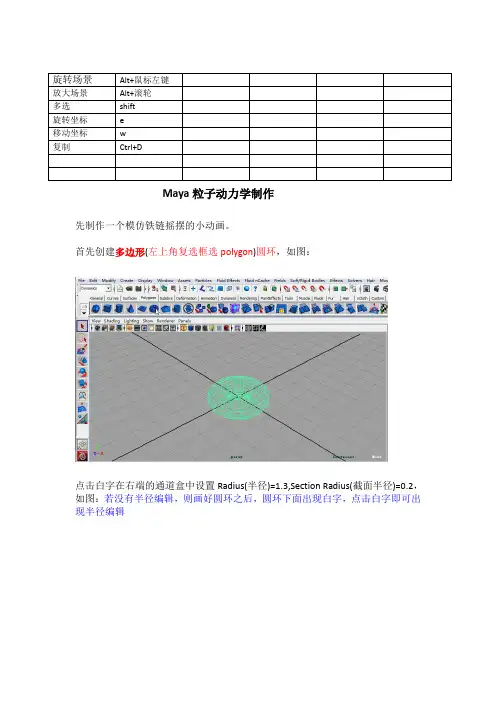
Maya粒子动力学制作先制作一个模仿铁链摇摆的小动画。
首先创建多边形(左上角复选框选polygon)圆环,如图:点击白字在右端的通道盒中设置Radius(半径)=1.3,Section Radius(截面半径)=0.2,如图:若没有半径编辑,则画好圆环之后,圆环下面出现白字,点击白字即可出现半径编辑MAY 2012如图:按Ctrl+d键复制圆环,在右侧通道盒设置Rotate X(旋转X)=90, 将复制的圆环旋转90度。
按W键之后出来坐标轴,鼠标按住出来的坐标轴中心(Modify---transformation tools—move tool,出现坐标轴)并移动鼠标将圆环右移。
如图:MAYA 2012如图:选上这两个圆环,按Ctrl+d键,分别将这两个圆环环复制若干份,如图所示:MAYA 2012 如图:单Fields(场)->Gravity(重力),如图:Maya 2012 如图:MAYA 2012 如图:Body(创建被动刚体)。
如图:Maya 2012 如图:在下面的时间轴上帧为设置500,如图:点击时间轴的播放按钮,播放动画如图:小动画制作完毕。
现删除圆环。
看菜单Particle(粒子)->Per-Point Emission Rates(逐点发射速率)的功能。
先画圆圈,如图:Maya 2012 如图:点菜单Particle(粒子)->Emit from Object(从对象发射),如图:Maya 2012 如图:把时间轴的帧数设置为500,按播放按钮,如图:Maya 2012 如图:如图:点Persp/Outliner(透视/大纲——最左边一列,3个+下面的图)视图左端nurbsCircle1,如图:右边通道盒中Shape下有8个发射点,任意修改2个点的发射率,如图:Maya 2012 如图:可以看出点发射粒子的速率有不同。
下面正式开始,制作粒子动力学烟花的动画删除场景中的物体。
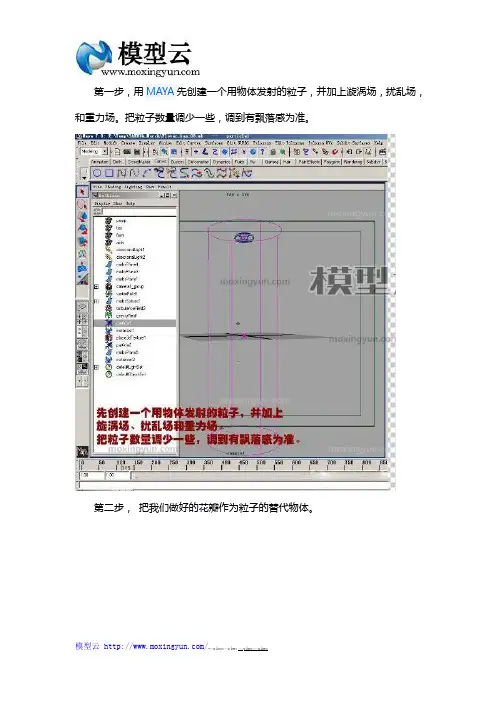
第一步,用MAYA先创建一个用物体发射的粒子,并加上漩涡场,扰乱场,和重力场。
把粒子数量调少一些,调到有飘落感为准。
第二步,把我们做好的花瓣作为粒子的替代物体。
第三步,在粒子属性里创建自己的属性,在NAME位置里输入自己想要的名字,注意一定要选上PER,就会在3的位置里创建自己的旋转属性了。
第四步,在INSTANCER栏中相应的属性里选中自己创建的相应属性就可以了。
第五步,在旋转属性里写入表达式,NOISE是一个随机函数,PARTICLEID 是使很多个粒子有自己的旋转。
除以30是为之飘落的更慢些。
用MAYA制作的《烟花三月》片头花瓣完成啦,如果有疑问的话,就请到模型云讨论哟。

第9章特效综合实例如何运用本章所讲的内容综合制作特效镜头呢?大家仔细观察图9-1,想想如何实现图中的效果?图9-1爆炸特效在制作之前,制作者应该深刻地认识到一位成熟的特效师在接到任务时,第一时间做的事情便是思考。
以图9-1中的效果为例,它是该“炸”,还是“爆炸”?这需要考虑清楚,二者的差异并非一星半点儿。
紧随其后,得考虑如果是“爆炸”,该怎么“爆”?又该怎么“炸”?(这里所说的“爆”主要指物体怎么裂开;“炸”主要指碎片怎么向外发散,怎么向外炸开。
)以上的思考会使制作者做出的镜头充满细节和节奏感。
注意这里说的是镜头,既然是镜头,那么还得接着考虑上一个镜和下一个镜的机位、视觉中心点、爆炸连贯性等一系列因素。
最后,才思考用什么手段、什么工具来实现这些。
通过观察可以发现,图9-1中涉及的元素有三大类:光效、球体爆炸的碎片及烟尘。
了解其中含有什么之后,下面本章即通过这个长实例,指导大家逐一制作,实现综合效果。
本章主要内容:●制作爆炸的光效●制作碎片物体●粒子的创建和调节●粒子替代调节●创建原物体动画●烟的制作●Fog层的制作●掌握破碎效果的制作方法●掌握爆炸效果的整个制作过程●掌握particleSamplerInfo(粒子采样节点)的用法●掌握粒子材质的调节方法。
●熟悉各种特效的融合与运用,掌握一个特效的制作流程9.1.制作爆炸的光效打开光盘中的场景文件scenes\chapter9\blast_star.mb,要实现爆炸的光效,这里需要使用灯光动画来调控整个场景,在制作灯光动画之前必须创建合适的灯光。
1.创建灯光1)首先布光。
执行Create >Lights >Directional Light命令,创建方向光,用于设置阴影。
再执行Create >Lights >Point Light命令,创建两个点光。
然后执行Window >Outliner命令,在Outliner(大纲编辑器)中选择directionalLight1,使方向光被选中,随后在通道栏中调节它的Translate属性和Rotate属性,如图9-2所示。
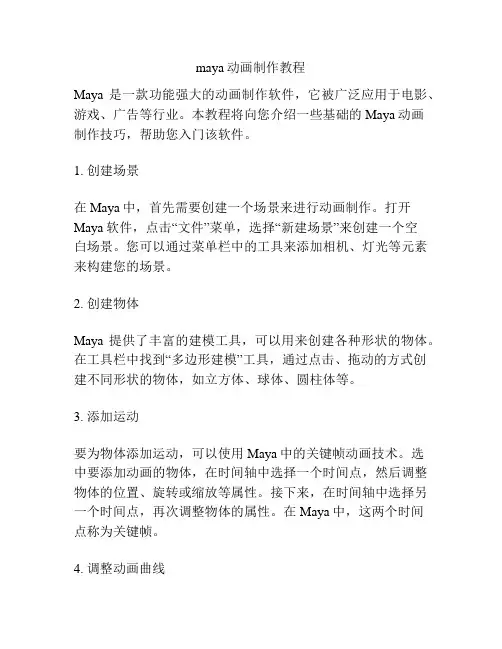
maya动画制作教程Maya是一款功能强大的动画制作软件,它被广泛应用于电影、游戏、广告等行业。
本教程将向您介绍一些基础的Maya动画制作技巧,帮助您入门该软件。
1. 创建场景在Maya中,首先需要创建一个场景来进行动画制作。
打开Maya软件,点击“文件”菜单,选择“新建场景”来创建一个空白场景。
您可以通过菜单栏中的工具来添加相机、灯光等元素来构建您的场景。
2. 创建物体Maya提供了丰富的建模工具,可以用来创建各种形状的物体。
在工具栏中找到“多边形建模”工具,通过点击、拖动的方式创建不同形状的物体,如立方体、球体、圆柱体等。
3. 添加运动要为物体添加运动,可以使用Maya中的关键帧动画技术。
选中要添加动画的物体,在时间轴中选择一个时间点,然后调整物体的位置、旋转或缩放等属性。
接下来,在时间轴中选择另一个时间点,再次调整物体的属性。
在Maya中,这两个时间点称为关键帧。
4. 调整动画曲线Maya提供了丰富的曲线编辑工具,用于调整关键帧之间的过渡效果。
在动画编辑器中选中一个关键帧,可以通过编辑曲线的形状来调整物体的运动效果。
例如,在动画编辑器中拉动曲线上的控制点,可以改变物体的速度和加速度。
5. 添加材质和纹理Maya提供了一系列的材质和纹理工具,用于为物体添加颜色、纹理和反射等效果。
在渲染视图中选中一个物体,然后通过材质编辑器来为其添加材质和纹理。
您可以调整材质的属性,如颜色、透明度和反射等,以使物体看起来更加逼真。
6. 渲染和输出最后,您需要将动画渲染出来并输出为视频或图像序列。
点击Maya菜单中的“渲染”选项,选择合适的渲染设置。
然后,点击“渲染”按钮来开始渲染动画。
一旦渲染完成,您可以将其输出为视频文件或图像序列,以便在其他平台上观看或编辑。
总结:Maya是一款功能强大的动画制作软件,通过学习上述基础技巧,您可以开始使用Maya进行动画制作。
不断练习和尝试,您将逐渐掌握更高级的Maya动画制作技术,创造出精美的动画作品。

AE中如何制作烟花绽放特效Adobe After Effects(简称AE)是一款常用的视频特效处理软件,能够实现各种令人惊叹的视觉效果。
本文将介绍如何使用AE制作烟花绽放特效,让你的视频更加生动有趣。
首先,打开AE软件,新建一个项目。
在项目窗口中,右键点击鼠标,选择“新建合成”,设置合成的宽度、高度、帧速率等参数,根据需要进行调整。
接下来,在项目窗口中,右键点击鼠标,选择“新建”->“新建形状图层”。
在图层面板中,可以看到新建的形状图层。
点击形状图层上的“添加形状”按钮,在弹出的菜单中选择“圆形”。
在“圆形”面板中,可以设置圆形的大小、位置、填充颜色等。
根据需要,调整圆形的参数,使其成为一个小小的圆点,作为烟花爆炸的起点。
接下来,在时间轴窗口中,将光标移动到合成的起始位置,然后点击形状图层右边的小钟表图标,创建关键帧。
将光标移动到合成的结束位置,点击形状图层右边的小钟表图标,再次创建关键帧。
回到时间轴窗口,选中形状图层的起始关键帧,点击“窗口”->“形状属性”以显示形状属性面板。
在形状属性面板中,可以看到圆形的位置、大小等参数。
调整圆形的参数,使其变大,模拟出烟花绽放的效果。
继续在时间轴中调整形状图层的关键帧,使烟花爆炸的过程更加流畅自然。
可以通过改变形状的位置、大小、颜色等参数,来表现烟花绽放的感觉。
此外,你还可以添加一些其他的特效来丰富烟花绽放的效果。
例如,选中形状图层,在“效果”菜单中选择“模糊与锐化”->“高斯模糊”,调整参数来为烟花增加模糊效果。
你还可以使用AE内置的粒子系统插件来制作烟花爆炸的效果,使其更加逼真。
最后,点击菜单中的“导出”按钮,选择适当的格式和保存位置,将制作好的烟花绽放特效导出为视频文件。
你可以在视频编辑软件中将其与其他素材进行拼接,制作出精彩的视频作品。
以上就是使用AE制作烟花绽放特效的简要步骤。
通过熟练掌握AE的各种工具和特效,结合自己的想象力和创造力,你可以创作出更加华丽、绚烂的烟花绽放特效,给你的视频带来独特的视觉冲击力。
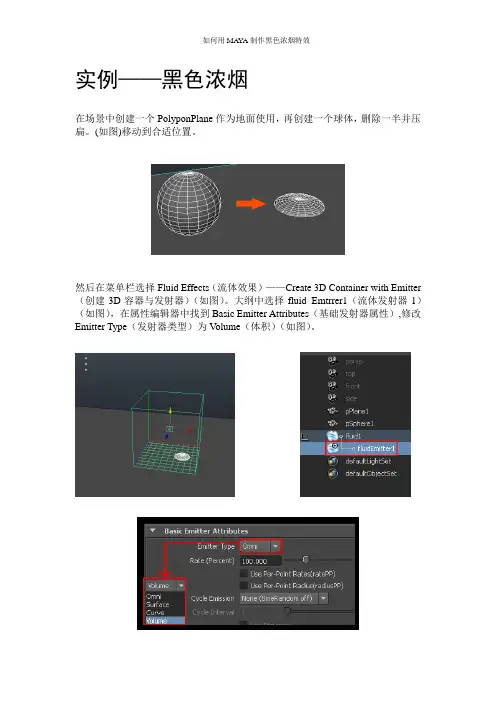
实例——黑色浓烟在场景中创建一个PolyponPlane作为地面使用,再创建一个球体,删除一半并压扁。
(如图)移动到合适位置。
然后在菜单栏选择Fluid Effects(流体效果)——Create 3D Container with Emitter (创建3D容器与发射器)(如图)。
大纲中选择fluid Emtrrer1(流体发射器1)(如图),在属性编辑器中找到Basic Emitter Attributes(基础发射器属性),修改Emitter Type(发射器类型)为V olume(体积)(如图)。
然后找到V olume Emitter Attributes(体积发射器属性),把V olume Shape(体积形态)修改为球体(如图)。
压扁发射器,把发射器匹配到之前创建的半球上。
体积稍微比半球大一点即可(如图)。
然后选择半球模型,再加选流体容器。
在菜单栏中选择Fluid Effects——Add/Edit Contents——Emit from Object(从物体发射)(如图)。
补充:细心的同学可以发现,场景中创建了2个发射器。
那么解算一个特效为什么要用两个发射器呢?我们知道,使用流体发射器解算特效主要是通过浓度、热量和燃料等参数计算的得到的。
观察下图可以发现,一开始燃烧的地方是一直颜色很亮的高温区域,接着是火焰混合着浓烟的区域,最后就只剩下黑色的浓烟。
为了实现这种效果,我们用一个发射器模拟燃烧区域,另外一个发射器则发射浓烟。
如果只用一个发射器来解算,由于要计算燃料反映时间等等参数,就会出现高温区域颜色不均匀,有可能偏黄或者偏黑,无法达到图中的写实效果。
下面,我们分别为这两个发射器设置不同的参数。
大纲视图中选择fluidEmitter1(如图),在属性编辑器中找到Fluid Attributes(流体属性),将Density Method(浓度)设为No Emission(无发射),Heat Method(热量)设为20,Fuel Method(燃料)设为15(这几项值可以根据实际需要增大或者减小)(如图)。
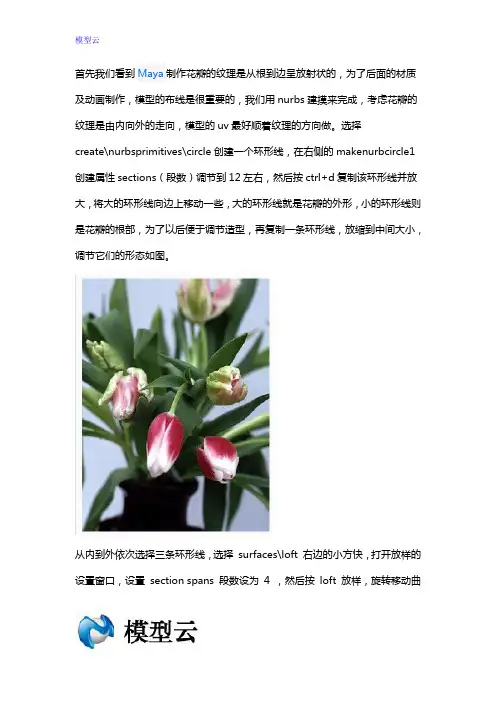
首先我们看到Maya制作花瓣的纹理是从根到边呈放射状的,为了后面的材质及动画制作,模型的布线是很重要的,我们用nurbs建摸来完成,考虑花瓣的纹理是由内向外的走向,模型的uv最好顺着纹理的方向做。
选择create\nurbsprimitives\circle创建一个环形线,在右侧的makenurbcircle1创建属性sections(段数)调节到12左右,然后按ctrl+d复制该环形线并放大,将大的环形线向边上移动一些,大的环形线就是花瓣的外形,小的环形线则是花瓣的根部,为了以后便于调节造型,再复制一条环形线,放缩到中间大小,调节它们的形态如图。
从内到外依次选择三条环形线,选择surfaces\loft 右边的小方快,打开放样的设置窗口,设置section spans 段数设为4 ,然后按loft 放样,旋转移动曲线,调整到大致花瓣的形态。
如图所示。
点选花瓣,选择edit\delete by type\history 删除它的历史,三个环形线现在已经完成他的使命了,选择它们delete 删除掉,好了,一个花瓣的大形就出来了,不过这还不是最终的花瓣,我们还要对它进行进一步的雕塑。
进入点级别,调整花瓣的uv 点达到细化模型的目。
一片花瓣做好后,就可以复制了。
花是由多个花瓣包裹成的,所以我复制了几个花瓣,效果如图。
花的模型就做完了。
下面我们来制作茎和叶:首先选择cvcurvetool工具建立一条曲线,注意:创建曲线点的距离越均匀越好。
这条曲线就是茎的形态,创建后敲enter键完成操作。
选择create\nurbsprimitives\circle创建一个圆环曲线,并把圆环放在刚才建立的曲线的一头。
选择create\nurbsprimitives\circle创建一个圆环曲线,并把圆环放在刚才建立的曲线的一头。
先选择圆环曲线,按shift+鼠标左键加选第一条曲线,选择surfaces\extrude 右边的小方块进入挤压工具的设置面板,设置好后按extrude或apply执行选择圆环曲线并放缩它可以调整挤压物体的粗细,调整到适当大小。
MAYA特效模块教案一学期教学目标:1.了解MAYA特效模块的基本概念和功能。
2.学习使用MAYA特效模块创建各种特效效果。
3.培养学生们对特效模块的创造力和实践能力。
教学内容:第一周:介绍MAYA特效模块的基本概念和功能。
解释MAYA特效模块在电影、游戏等领域中的重要性和应用。
第二周:学习如何使用粒子系统创建雨水效果。
指导学生们创建和调整粒子的外观、行为和运动路径,使其模拟真实的雨水效果。
第三周:继续学习如何使用粒子系统,这次是创建火焰效果。
学习如何设置粒子的形状、颜色和密度,使其看起来像真实的火焰。
第四周:学习如何使用布料模拟器创建布料效果。
指导学生们创建不同种类的布料,并学习如何调整布料的材质、纹理和运动。
第五周:讲解如何使用刚体模拟器创建破碎效果。
学习如何将对象分解为多个碎片,并控制碎片的碎裂方式和速度。
第六周:学习如何使用液体模拟器创建水流效果。
指导学生们创建不同形状和流动方式的水流,并控制其流动的速度和方向。
第七周:继续学习如何使用液体模拟器,这次是创建烟雾效果。
学习如何调整烟雾的颜色、密度和流动方式,使其看起来像真实的烟雾效果。
第八周:学习如何使用布料模拟器创建帆船效果。
指导学生们创建帆船的布料部分,并学习如何调整布料的材质和模拟船帆的运动。
第九周:讲解如何使用刚体模拟器和粒子系统创建弹跳效果。
学习如何模拟物体的弹跳运动,并调整其弹跳的高度和速度。
第十周:学习如何使用粒子系统和液体模拟器创建雪花效果。
指导学生们创建不同大小和形状的雪花,并控制其下落的速度和方向。
第十一周:继续学习如何使用粒子系统,这次是创建闪电效果。
学习如何模拟闪电的形状、颜色和闪烁频率,使其看起来像真实的闪电。
第十二周:学习如何使用粒子系统创建爆炸效果。
指导学生们创建不同大小和强度的爆炸,并控制其破坏和冲击的范围。
教学方法:1.讲解:介绍MAYA特效模块的基本概念和功能,以及每一周的教学内容。
2.指导:通过实例演示和指导学生们在MAYA软件中创建各种特效效果。
AE中的烟花特效制作技巧Adobe After Effects(AE)是一款广泛应用于影视后期制作的专业软件。
它提供了丰富的特效和动画功能,使得用户可以轻松制作出各种惊人的视觉效果。
其中,烟花特效是常见并且受欢迎的一种。
本文将介绍在AE中制作烟花特效的技巧。
在开始之前,确保你已经熟悉了AE的基本操作和界面布局。
1. 创建新合成(Composition)。
在AE中,首先需要创建一个新的合成来制作烟花特效。
打开AE,并点击菜单栏中的"Composition",选择"New Composition"。
根据需要设置合成的大小和帧速率,并点击"OK"。
2. 添加背景。
在制作烟花特效时,通常需要一个透明背景来展示特效。
在项目面板中,点击右键,选择"New",再选择"Solid"。
在弹出的对话框中,选择透明(或者选择你所需要的颜色),点击"OK"。
将新的纯色图层拖动到合成中。
3. 创建烟花形状。
选择图层面板中的新建形状图层工具,然后在合成中单击并拖动,以创建一个形状。
这个形状将作为烟花的出发点。
可以尝试不同的形状,如圆形、星形等。
4. 添加颗粒效果。
为了制作逼真的烟花效果,我们可以通过添加颗粒效果来模拟火花的爆炸。
在图层面板中,点击右键选择"Effects & Presets",然后搜索"CC Particle Systems II"并将其拖动到烟花形状上。
调整颗粒效果的属性,如爆炸速度、重力、寿命等,以获得理想的烟花效果。
5. 定制粒子外观。
为了使烟花更加真实,可以定制粒子的外观。
在图层面板中,展开"CC Particle Systems II"的属性,并调整"Particle"、"Physics"和"Producer"等选项。
maya特效教程Maya特效是三维动画制作中常用的软件之一,它具有强大的功能和灵活的操作,能够实现各种令人惊艳的效果。
本教程将带您深入了解Maya特效的基本概念和操作技巧,并为您展示一些常见的特效制作方法。
首先,让我们从Maya特效的基本概念开始。
Maya特效主要涉及到模拟和实现物体的运动和变形,以及各种视觉效果的创作和整合。
在Maya中,特效通常可以通过使用粒子系统、刚体动力学、流体效果等功能来实现。
这些功能可以在Maya的菜单栏中找到并进行设置。
其中,粒子系统是Maya特效中最常用的功能之一。
通过创建粒子并设置其属性,我们可以模拟出各种自然现象,如火焰、烟雾、雨滴等。
在Maya中,我们可以通过粒子发射器、粒子形状和粒子运动等参数设置来控制粒子的行为和外观。
例如,我们可以通过调整粒子的速度、方向和摩擦等属性,来模拟出不同的运动轨迹和动态效果。
另外,刚体动力学是一种用于模拟物体运动和碰撞的技术。
在Maya中,我们可以通过创建刚体动力学约束和设置物体的质点、形状和质量等属性,来实现物体之间的互动和碰撞效果。
通过调整刚体属性和施加外力,我们可以制作出各种动态的特效效果,如倒塌的建筑物、碰撞的车辆等。
此外,在Maya中,还可以使用流体效果来实现各种液体和气体的模拟效果。
通过创建流体容器、设置流体属性和外部影响等参数,我们可以模拟出水流、烟雾、云彩等效果。
Maya提供了多种流体模拟算法和渲染器选项,使得我们能够快速而准确地生成各种真实的流体效果。
除了以上的基本特效技术外,Maya还提供了许多其他功能和插件,用于增强和扩展特效的创作能力。
例如,Maya中的动画曲线编辑器可以用来调整特效的运动轨迹和变化曲线,增强特效的流畅度和逼真度。
而Maya的动画渲染器则可以将特效渲染成最终的图像或视频输出,以便进行后期制作和合成。
总结起来,Maya特效是一项广泛应用于三维动画制作中的技术,它可以通过模拟和实现物体的运动和变形,以及创作各种视觉效果来增强和丰富动画作品的表现力。
使用Maya粒子特效制作礼花绽放效果
张敏
【期刊名称】《湖南工业职业技术学院学报》
【年(卷),期】2013(013)003
【摘要】本文主要研究如何使用三维软件Maya 2012的粒子功能来实现礼花绽放的动画效果.
【总页数】2页(P9-10)
【作者】张敏
【作者单位】湖南工业职业技术学院,湖南长沙410208
【正文语种】中文
【中图分类】TP317.4
【相关文献】
1.MAYA软件中使用MEL脚本设计粒子碰撞 [J], 夏航
2.使用3DSMAX4.0制作礼花绽放的动画 [J], 刘勇
3.使用AE表达式和插件Particular制作绚丽礼花效果 [J], 洪小平
4.浅谈基于Maya动力学的粒子群效果模拟 [J], 何柳青
5.Maya粒子表达式应用——Crowded Bugs特效制作 [J], 刘永刚
因版权原因,仅展示原文概要,查看原文内容请购买。
实例——黑色浓烟在场景中创建一个PolyponPlane作为地面使用,再创建一个球体,删除一半并压扁。
(如图)移动到合适位置。
然后在菜单栏选择Fluid Effects(流体效果)——Create 3D Container with Emitter (创建3D容器与发射器)(如图)。
大纲中选择fluid Emtrrer1(流体发射器1)(如图),在属性编辑器中找到Basic Emitter Attributes(基础发射器属性),修改Emitter Type(发射器类型)为V olume(体积)(如图)。
然后找到V olume Emitter Attributes(体积发射器属性),把V olume Shape(体积形态)修改为球体(如图)。
压扁发射器,把发射器匹配到之前创建的半球上。
体积稍微比半球大一点即可(如图)。
然后选择半球模型,再加选流体容器。
在菜单栏中选择Fluid Effects——Add/Edit Contents——Emit from Object(从物体发射)(如图)。
补充:细心的同学可以发现,场景中创建了2个发射器。
那么解算一个特效为什么要用两个发射器呢?我们知道,使用流体发射器解算特效主要是通过浓度、热量和燃料等参数计算的得到的。
观察下图可以发现,一开始燃烧的地方是一直颜色很亮的高温区域,接着是火焰混合着浓烟的区域,最后就只剩下黑色的浓烟。
为了实现这种效果,我们用一个发射器模拟燃烧区域,另外一个发射器则发射浓烟。
如果只用一个发射器来解算,由于要计算燃料反映时间等等参数,就会出现高温区域颜色不均匀,有可能偏黄或者偏黑,无法达到图中的写实效果。
下面,我们分别为这两个发射器设置不同的参数。
大纲视图中选择fluidEmitter1(如图),在属性编辑器中找到Fluid Attributes(流体属性),将Density Method(浓度)设为No Emission(无发射),Heat Method(热量)设为20,Fuel Method(燃料)设为15(这几项值可以根据实际需要增大或者减小)(如图)。